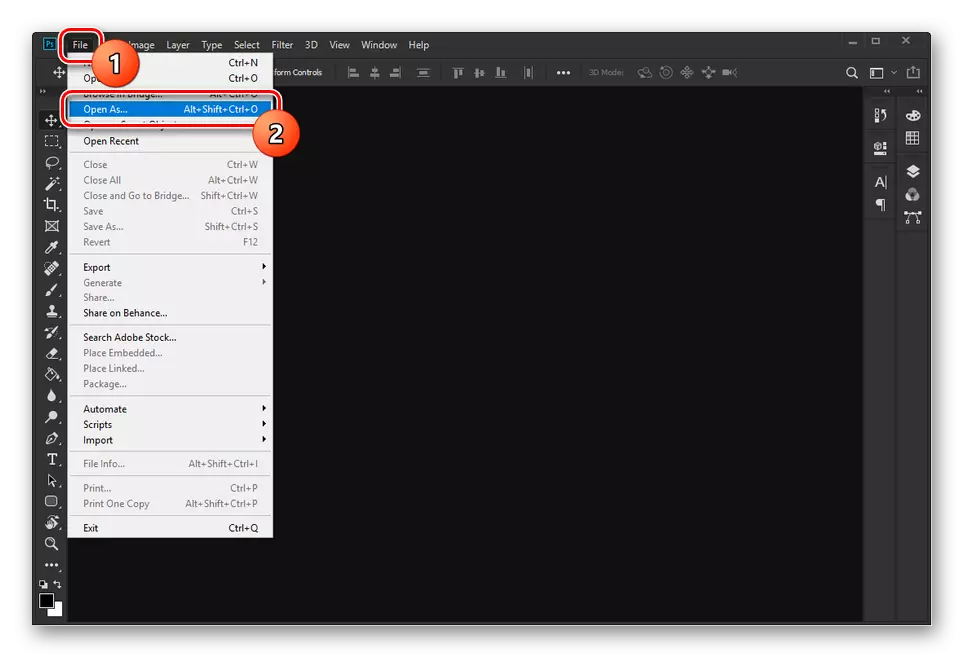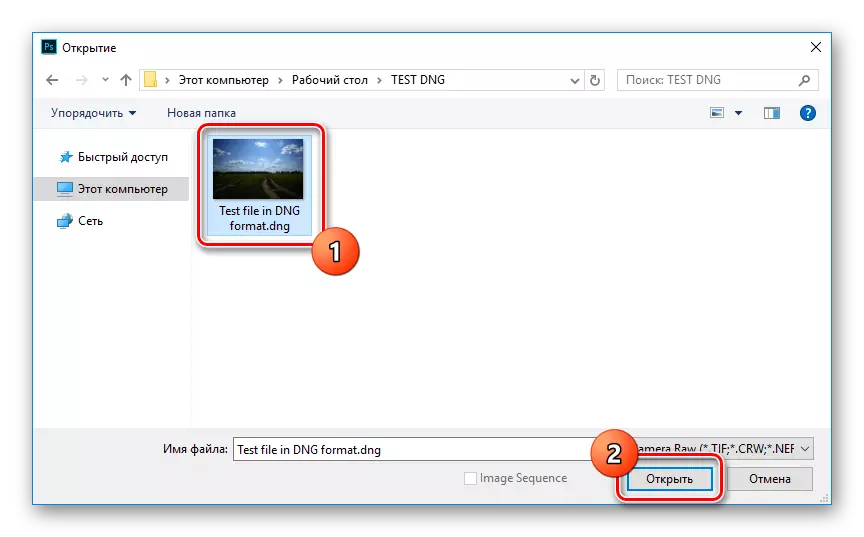A DNG formátumot az Adobe fejlesztett, hogy biztosítsa a legnagyobb kompatibilitást a különböző modellek az eszközöket, fájlokat menteni formájában RAW képeket. Tartalma nem különbözik az említett fájlok típusának más konfigurációjától, és speciális programokkal tekinthető meg. A cikk keretein belül megmondjuk a nyitási módszerekről és a DNG formátum szerkesztésének képességéről.
DNG fájlok megnyitása
A mai napig ez a fájlformátumot hatalmas számú program támogatja, kezdetben a képek megtekintéséhez vagy szerkesztéséhez. Ez különösen az Adobe szoftverre vonatkozik. Megnézzük mind a fizetett, mind a szabad megoldást.1. módszer: Adobe Photoshop
A DNG fájlok feldolgozásához szükséges program optimális változata az Adobe Photoshop, amely lehetővé teszi, hogy a kívánt módosításokat a tartalomhoz hozza. A szoftverek más termékekkel kapcsolatos előnyei a tartalom megváltoztatásához, az azonos formátumban és még sok más megtakarításnak tulajdonítható.
- A program telepítése és indítása után nyissa meg a Top Vezérlőpult fájl legördülő menüjét. Itt ki kell választani a „Megnyitás” vagy nyomja meg a billentyűt az „Alt + Shift + Ctrl + O” beállítások alapértelmezés szerint.
- A nyitó ablak jobb oldalán kattintson a formátumok listájára, és válassza ki a "Camera Raw" típusát. A bővítmény által támogatott fájlok a szoftver verziójától függően változhatnak.
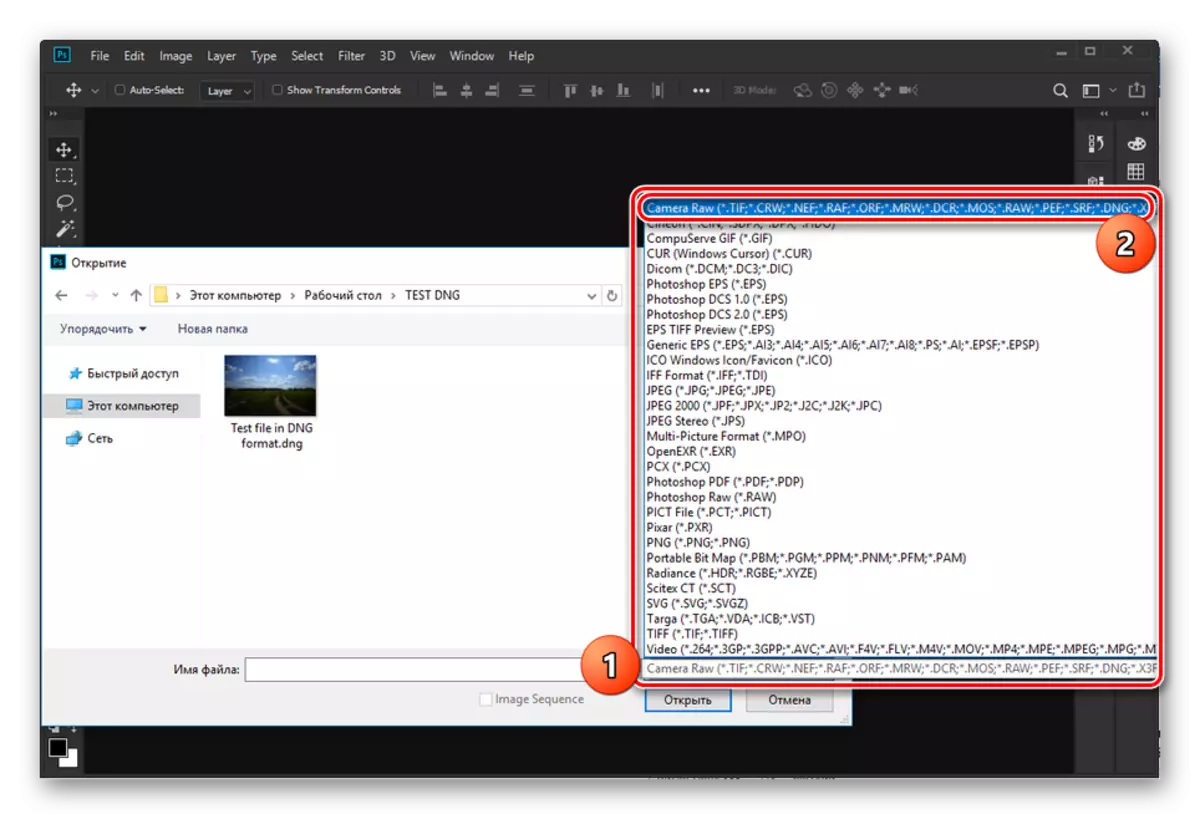
Most menjen a kívánt fotó helyére, válassza ki, és kattintson a "Open" gombra.
- Néha előfordulhat a nyitó hiba, amely a támogatás hiányát jelenti. Lehetőség van arra, hogy ezt a problémát megoldani egy kép megnyitásával a rendszeren keresztül.
Az Adobe Photoshop egyetlen hátránya, mint a legtöbb más termék a vállalat, hogy megvásárolja a teljes verziót. Az ilyen fájlok átmeneti alapon történő kezeléséhez azonban elegendő lesz egy 7 napos próbaidőszak használata bármely szoftver funkcióhoz való hozzáféréssel.
2. módszer: xnview
Az Xnview program egy könnyű képnézeti eszköz gyakorlatilag bármilyen grafikus formátumban, beleértve a DNG-t és más nyersfájlokat. A legfontosabb előnye, hogy a népszerű platformokon ingyenes, nem kereskedelmi célú használatra van lehetőség.
MEGJEGYZÉS: A szoftver alternatívájaként Irfanview vagy szabványos fotónézeget használhat Windows-ban.
- Telepítse és futtassa a programot a számítógépen. A DNG fájlok megnyitásához megfelelő szoftver és klasszikus változat alkalmas.
- Keresse meg a kívánt képet, és kattintson rá jobb egérgombbal. Itt a "Megnyitás" legördülő menüben válassza a "Xnview" lehetőséget.
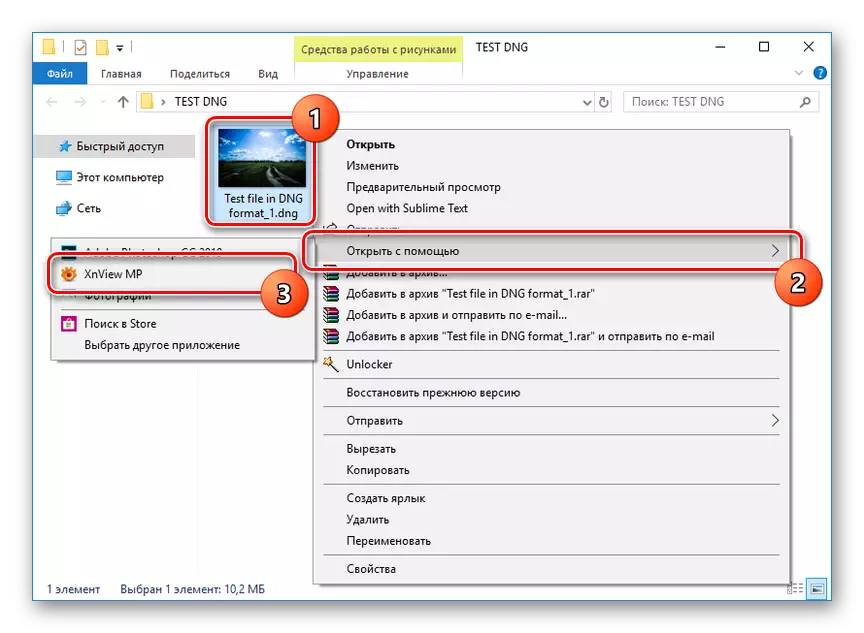
A programnak van egy ablaka egy Windows-karmesterrel, amely lehetővé teszi, hogy először megtalálja, majd megnyitja a fájlt.
- A feldolgozás során automatikus transzformációt értesítünk egy 8 bites formátumra. Nem lehet figyelmen kívül hagyni.
- A RAW kép eszközt a felső eszköztáron keresztül vezérelheti.
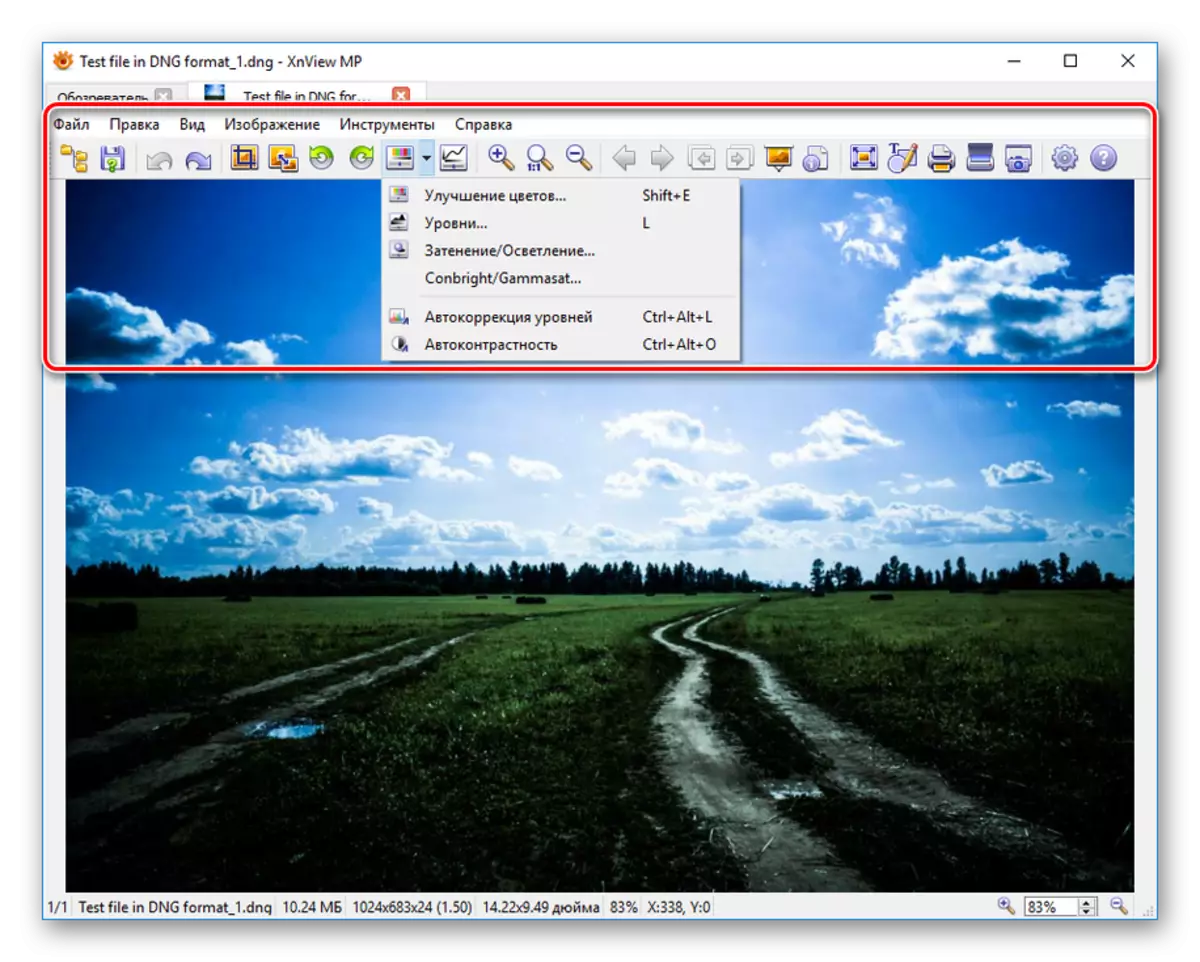
És bár a fájl jelentős módosítása nem lehetséges, az előző formátumban nem lehet menteni.
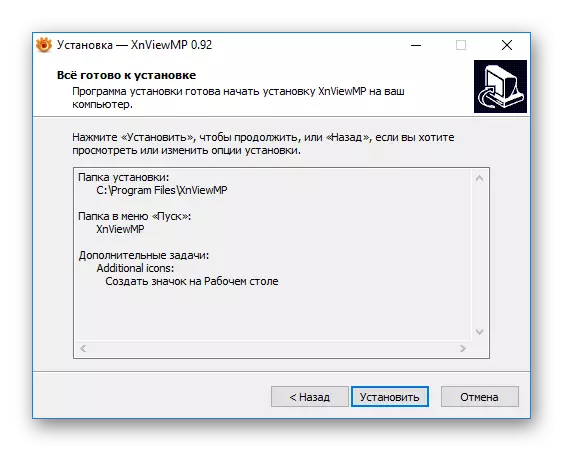
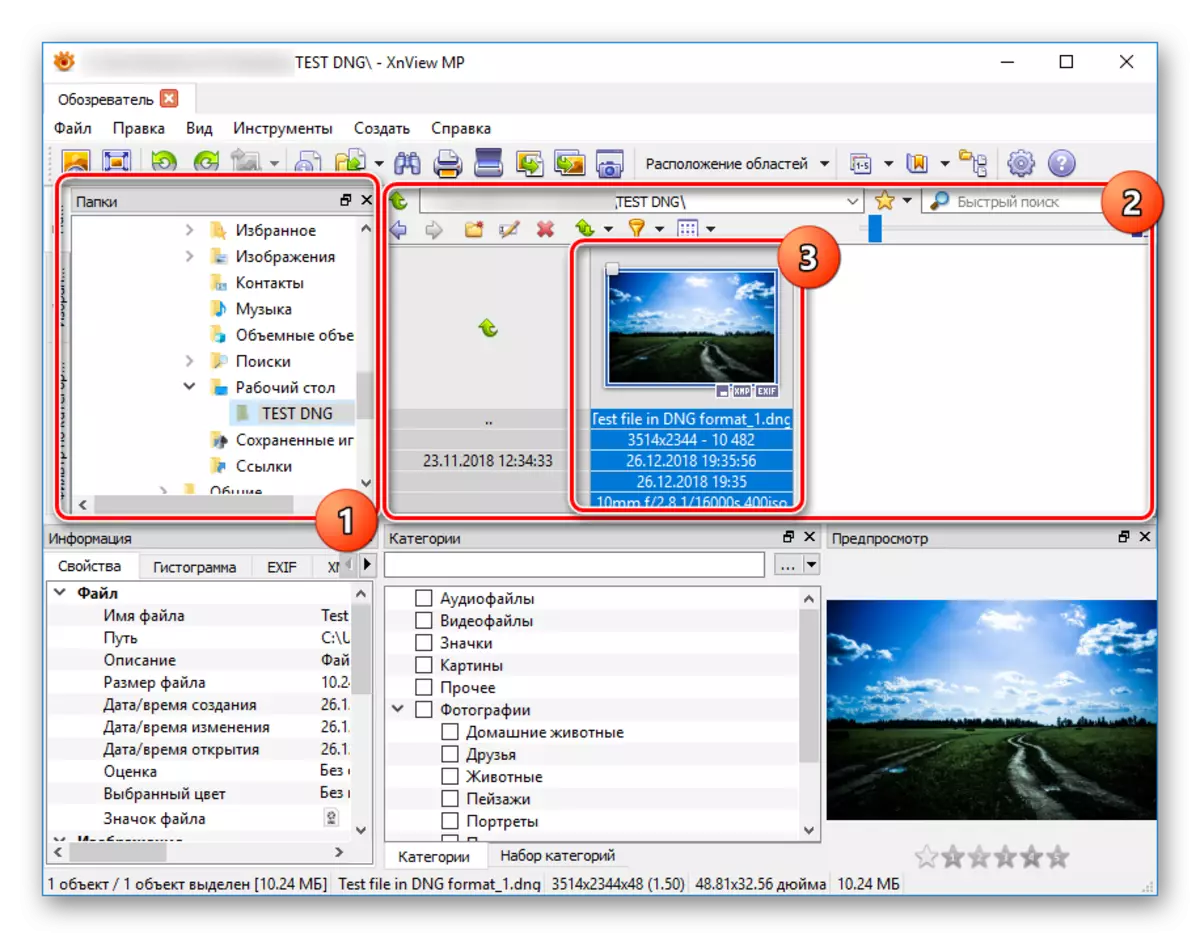
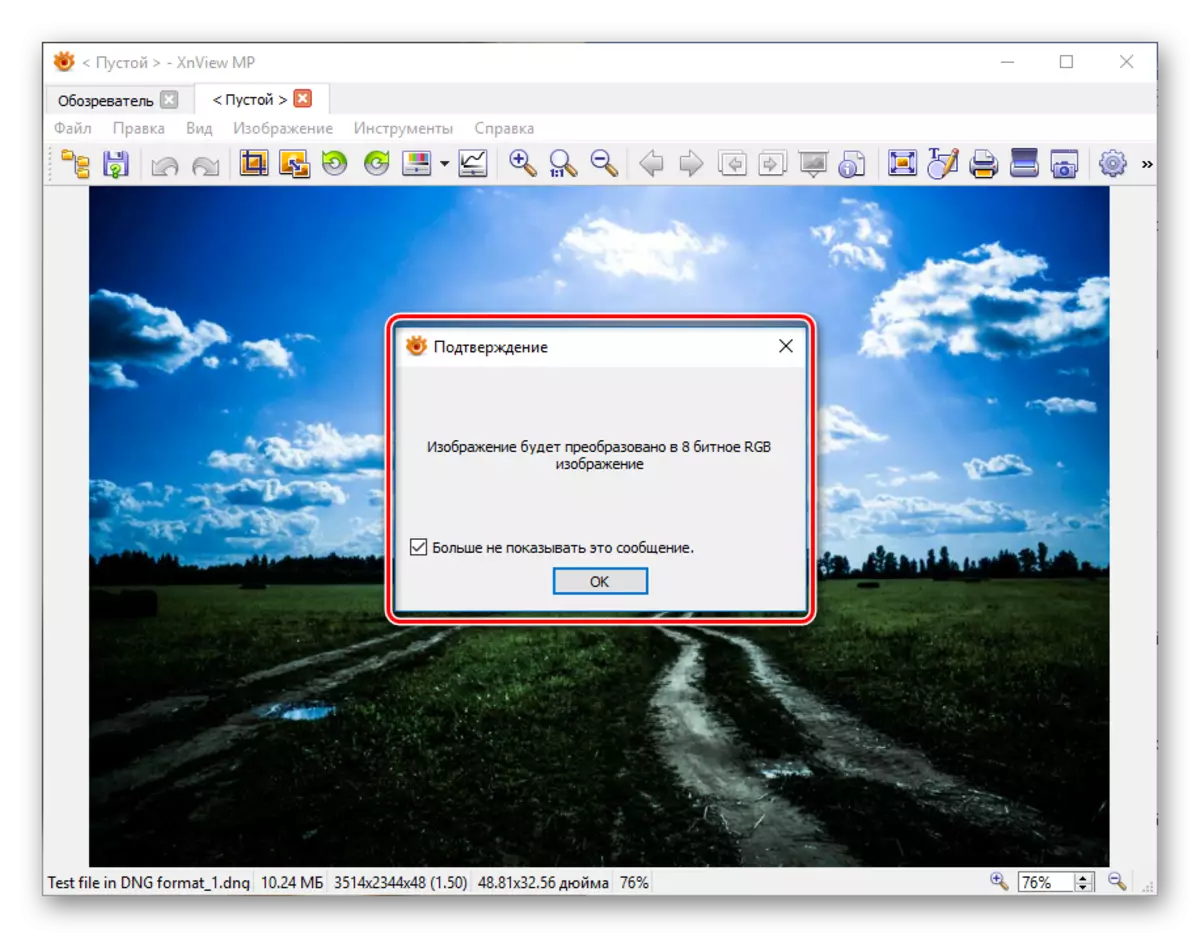
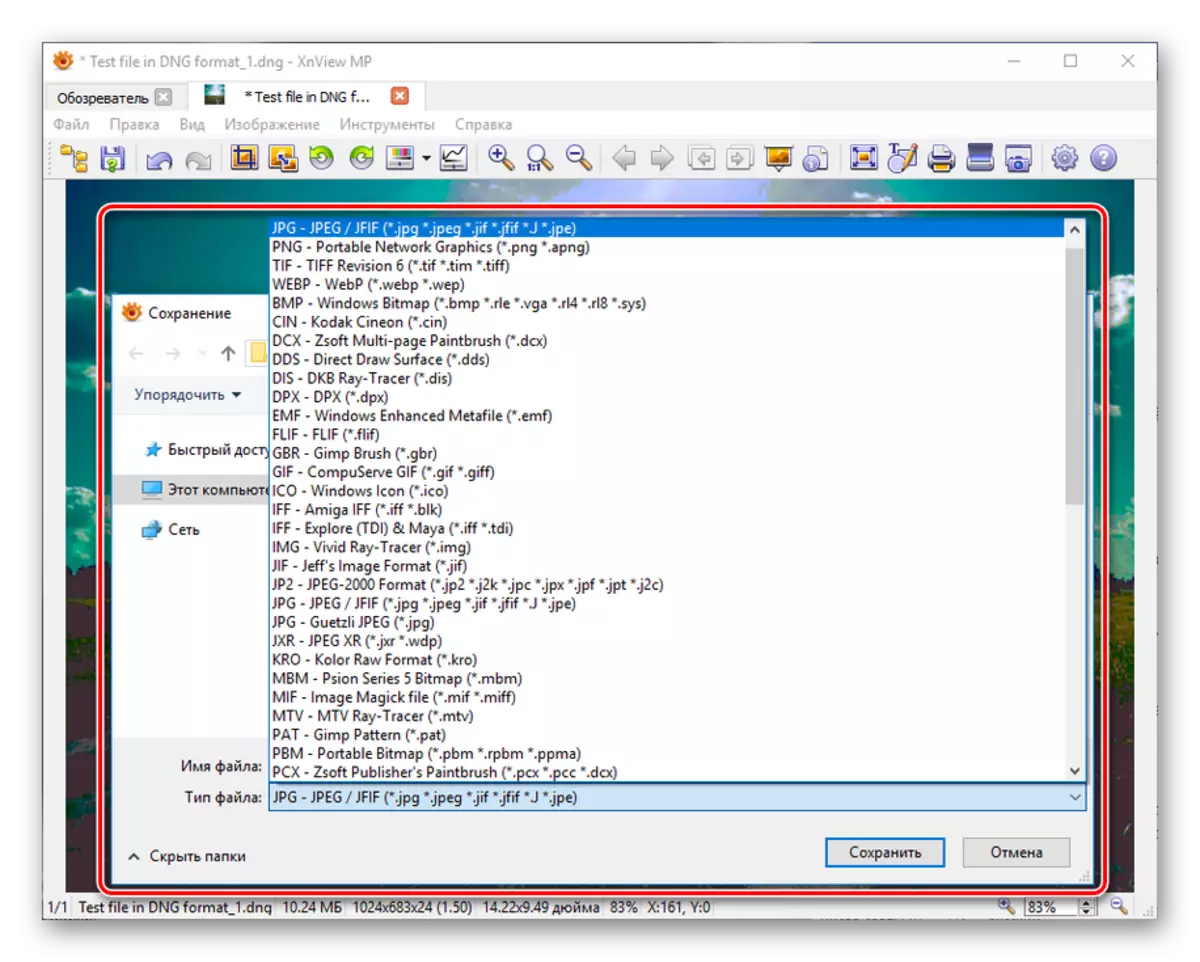
A szoftver hátrányai közé tartoznak a ritka frissítések, amelyek azonban nem a legújabb frissítésekkel rendelkező rendszerek helytelen munkájának oka. Általában a program tökéletes, mint egy nézőt a DNG fájlok lehetősége nélkül, hogy megváltoztatja a tartalmat.
Olvassa el a képeket megtekintő programokat is
Következtetés
Megpróbáltunk csak olyan népszerű szoftvert vizsgálni, amely sok más grafikus fájl megnyitására szolgál. Ugyanakkor a DNG formátumot a digitális fényképezőgépek gyártóinak néhány speciális programja is támogatja. Ha bármilyen kérdése van a megfelelő szoftver részéről, lépjen velünk kapcsolatba a megjegyzésekben.